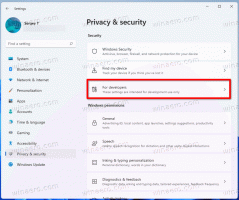אפשר זום עם גלגל עכבר בתמונות ב-Windows 10
ב-Windows 10 קיימת אפליקציית Photos מובנית המאפשרת צפייה בתמונות וביצוע עריכה בסיסית. תכונה פחות מוכרת היא היכולת לשנות את פעולת גלגל הגלילה של העכבר. ניתן להגדיר לזום/הקטנה או לעבור לקובץ הבא או הקודם.
פרסומת
מיקרוסופט כללה אפליקציה חדשה, מבוססת פלטפורמת Windows אוניברסלי, "תמונות" במקום הישנה והטובה מציג התמונות של Windows מ-Windows 7 ו-Windows 8.1. אפליקציית התמונות מוגדרת כאפליקציית ברירת המחדל של מציג התמונות. ניתן להשתמש באפליקציית התמונות כדי לעיין, לשתף ולערוך את התמונות שלך ואת אוסף התמונות שלך. עם העדכונים האחרונים, האפליקציה קיבלה תכונה חדשה לגמרי "רמיקס של סיפור" המאפשר להחיל קבוצה של אפקטים 3D מפוארים על התמונות והסרטונים שלך. כמו כן, נוספה היכולת לחתוך ולמזג סרטונים.

בגרסה של Windows 8.1 של אפליקציית Photos Metro, התנהגות ברירת המחדל בעת גלילה על תמונה הייתה להציג את התמונה הבאה או הקודמת. כאשר לחצת והחזקת את מקש Ctrl וגלילה באפליקציית התמונות של Windows 8.1, היא התקרבה/התרחקה. זה היה שונה מהתנהגות ברירת המחדל ב-Windows Photo Viewer של Windows 7 ובגלריית התמונות ב-Vista, כמו גם ב-Windows Live Photo Gallery, שם גלילה ישירה גרמה להגדלה/הקטנה.
בגרסת Windows 10 שלי של אפליקציית התמונות, פעולת ברירת המחדל של גלגל העכבר/הגלילה מוגדרת לעבור לקובץ הבא או הקודם. עם זאת, קל להגדיר את הפעולה הרצויה באפשרויות האפליקציה. הנה איך.
כדי להפעיל זום עם גלגל העכבר באפליקציית התמונות ב-Windows 10, תעשה את הדברים הבאים.
- פתח את התמונות. האריח שלו מוצמד לתפריט התחל כברירת מחדל.

- לחץ על לחצן תפריט שלוש הנקודות בפינה השמאלית העליונה.
- לחץ על פריט התפריט הגדרות.

- הגדרות ייפתחו. עבור אל "צפייה ועריכה".
- תחת גלגל עכבר, הפעל את האפשרות התקרב והקטן.

זה יאפשר התקרבות עם גלגל העכבר באפליקציית התמונות ב-Windows 10.
הערה: ב-Windows 10, לחיצה ממושכת על מקש Ctrl גורמת לאפליקציית התמונות להגדיל את התמונה ללא קשר לערך של האפשרות.
אתה יכול לשחזר את התנהגות ברירת המחדל בכל רגע.
שחזר את התנהגות ברירת המחדל
כדי לשחזר את התנהגות ברירת המחדל,
- פתח את התמונות.
- פתח את ההגדרות שלו.
- החזר את אפשרות גלגל העכבר ל"הצג את הפריט הבא או הקודם".
זהו זה.